Présentation
Ce document contient les sections suivantes:
- Choisissez les langues de vos applications: Explique le processus de sélection de la ou des langues que vous souhaitez utiliser dans vos applications Brightcove Beacon.
- Qu'est-ce qui est traduit ? : Explique quelles parties des applications peuvent être traduites. Décrit également ce qui est traduit automatiquement pour vous et ce que vous devez traduire.
- Comment vos spectateurs choisissent la langue de l'application: Montre trois manières dont vos utilisateurs peuvent changer la langue dans laquelle ils utilisent vos applications Brightcove Beacon.
- Comment vos spectateurs sélectionnent la langue d'un contenu vidéo: Montre comment vos spectateurs peuvent sélectionner la langue des ressources vidéo, étant donné que la version traduite de la vidéo est fournie.
- Le tableau suivant répertorie les éléments pour lesquels les détails peuvent être traduits. Chaque section liée fournit des instructions et des captures d'écran sur la manière dont vous pouvez fournir des ressources multilingues pour des vidéos, des pages, des séries, etc.
Article Comprend des détails pour la localisation Vidéos Titres vidéo, métadonnées, images, sous-titres/légendes et pistes audio Pages Titres des pages et images Playlists Titres des playlists Séries Titres et images des séries Saisons Titres et images des saisons Chaînes Titres et images des chaînes événements Titres et images des événements Abonnements Titres, images et prix des abonnements
Choisissez les langues de vos applications
Au cours du processus d'avant-vente, vous avez choisi de traduire vos applications en plusieurs langues. Les possibilités de traduction incluent les champs de l'application et les métadonnées de contenu.
Les traductions d'applications sont effectuées en demandant la traduction des champs de l'application dans votre expérience applicative. Les traductions de contenu sont les métadonnées que vous saisissez dans le CMS. Il comprend des données textuelles telles que des titres et des descriptions et des images localisées.
La définition des langues que vous souhaitez utiliser dans vos applications Brightcove Beacon fait partie du processus d'intégration. Après le processus d'intégration, si vous choisissez de commencer à utiliser plusieurs langues ou si vous souhaitez ajouter des langues pour lesquelles des traductions existent, veuillez contacter votre responsable technique Brightcove. Pour les traductions linguistiques qui n'existent pas encore pour Brightcove Beacon, veuillez contacter le support Brightcove.
Qu'est-ce qui est traduit ?
Il y a deux parties des applications qui sont/peuvent être traduites, à savoir:
- Les traductions des noms de champs, des boutons et des descriptions des applications peuvent être fournies par vous ou peuvent être traduites par Brightcove pour vous.
- Traductions des éléments que vous définissez, par exemple des noms de page ou des métadonnées vidéo, et des images que vous avez saisies dans Brightcove Beacon.
Traductions d'interface
Les pages standard, comme la page Paramètres, sont fournies dans les langues que vous spécifiez. Par exemple, voici la page Paramètres en anglais et en allemand:
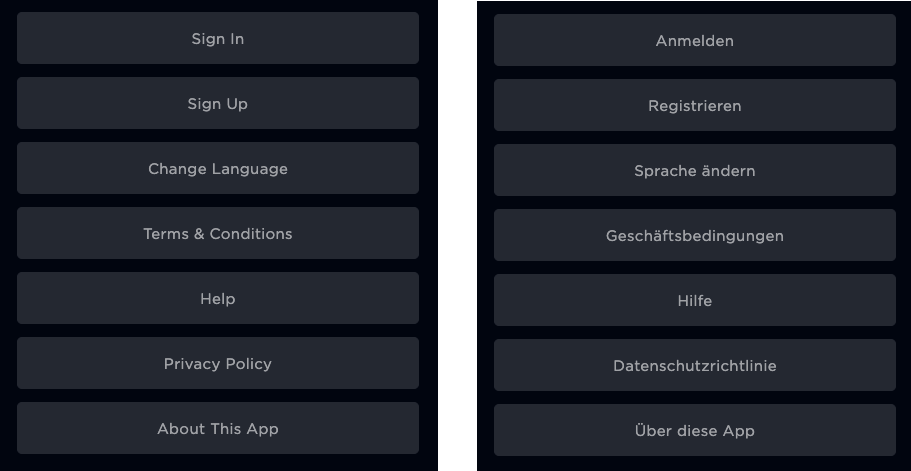
Traductions non standard de l'interface utilisateur
Vous utilisez Beacon Studio pour localiser les données vidéo que vous saisissez. Voici les deux étapes, le choix de la langue et la modification des données, pour mettre à jour les métadonnées de la vidéo:
- Sélectionnez la langue
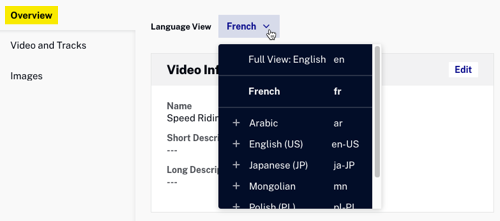
- Entrez les métadonnées
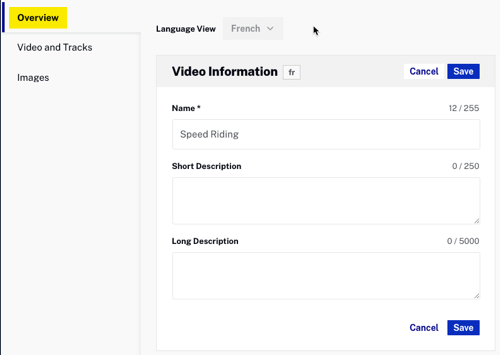
Comment vos spectateurs choisissent la langue de l'application
Les spectateurs peuvent choisir la langue à utiliser dans l'application de trois manières. Ils sont les suivants:
- Sélectionnez la langue dans la page Paramètres
- Définissez la langue du navigateur (le cas échéant)
- Définissez la langue de votre appareil (le cas échéant)
Changer la langue de l'application
Les utilisateurs peuvent choisir la langue dans l'application Brightcove Beacon elle-même. Ce qui suit montre le processus que le spectateur suivrait à l'aide de la page Paramètres pour changer la langue de l'application de l'anglais à l'allemand:
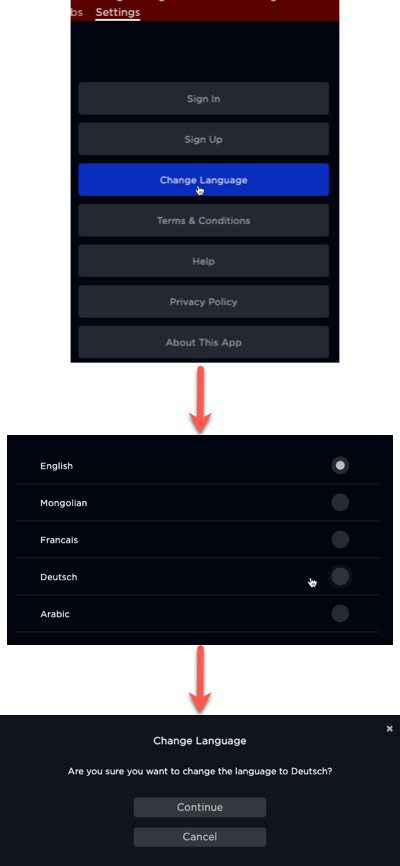
Définissez la langue préférée dans le navigateur
Si un utilisateur définit une langue préférée dans un navigateur, et que cette langue est prise en charge dans l'application Brightcove Beacon, l'application utilisera automatiquement cette langue. Le lecteur n'aurait pas à définir la langue dans la page standard des paramètres.
Tous les navigateurs populaires ont un moyen de définir la langue préférée. Par exemple, dans Chrome, le paramètre est modifié dans la section Avancé de l'option Paramètres:
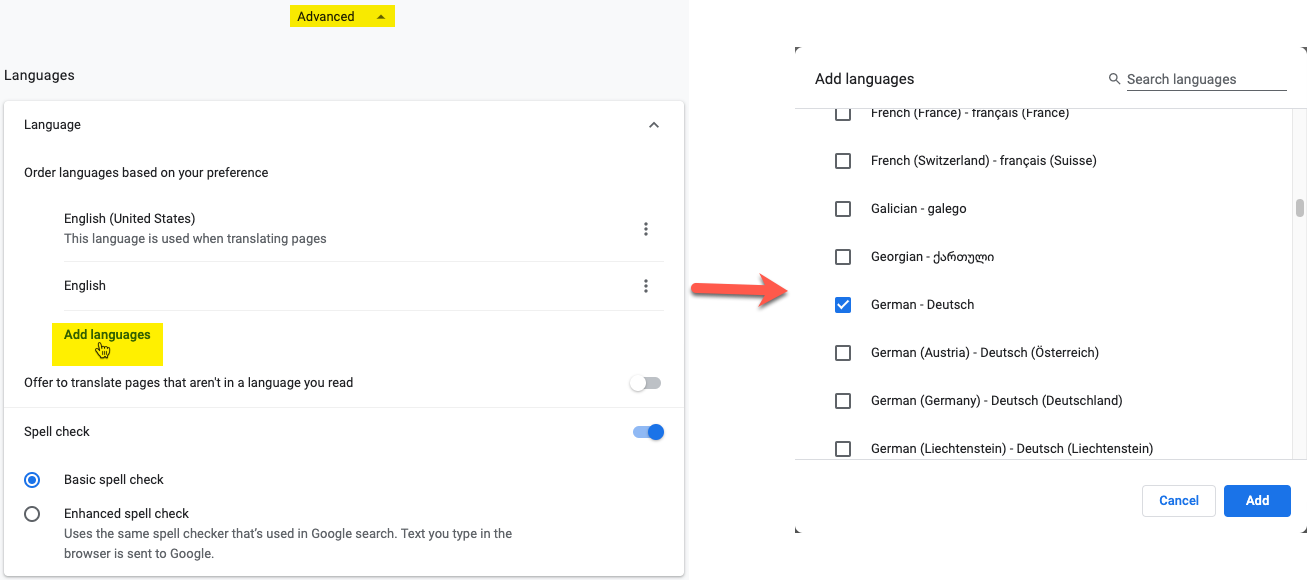
Définissez la langue sur votre appareil
Si vos utilisateurs utilisent les applications Brightcove Beacon sur des appareils mobiles, ils peuvent changer la langue de l'appareil. Par exemple, sur un iPhone, allez dans Réglages â†' Général â†' Langue et région
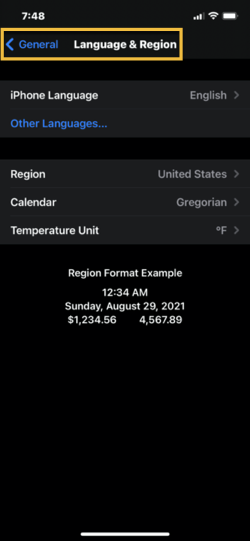
Comment vos spectateurs sélectionnent la langue d'un contenu vidéo
En plus des langues disponibles dans les applications, vous pouvez disposer de sous-titres et/ou de pistes audio multilingues pour vos ressources vidéo. Si plusieurs langues sont disponibles dans la vidéo, le spectateur sélectionne la langue souhaitée lors de la lecteur de la vidéo. Une icône d'engrenage est disponible pendant la lecteur, et cliquer sur cette icône affiche une boîte de dialogue et le spectateur peut choisir la langue des sous-titres et/ou de la piste audio, comme illustré ici:
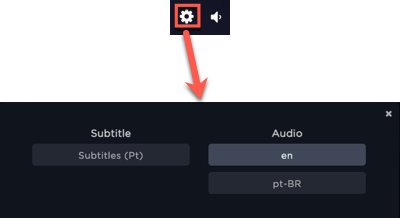
Localisation des informations vidéo
Il existe de nombreux éléments que vous pouvez localiser autour des vidéos. Les détails de chacun d'entre eux sont fournis ici:
Définition des langues des métadonnées vidéo
Le processus de base pour localiser les métadonnées vidéo est le suivant:
- Configurez la langue souhaitée dans le module Admin de Beacons Studio.
- Dans la page des propriétés de la vidéo, sélectionnez la langue pour laquelle vous souhaitez saisir les métadonnées localisées.
- Saisissez les métadonnées localisées.
La première étape pour utiliser des métadonnées multilingues consiste à sélectionner la langue dans laquelle vous souhaitez les métadonnées dans Beacon Studio en accédant aux paramètres linguistiques de l'administrateur. Vous ajoutez d'abord la langue, puis vous l'enregistrez, comme indiqué ici:
- Ajoutez la langue
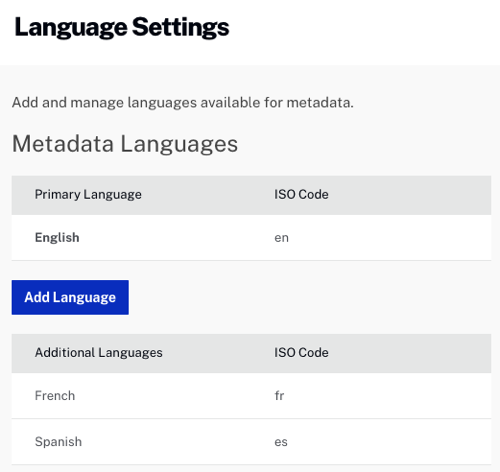
- Sauvez la langue
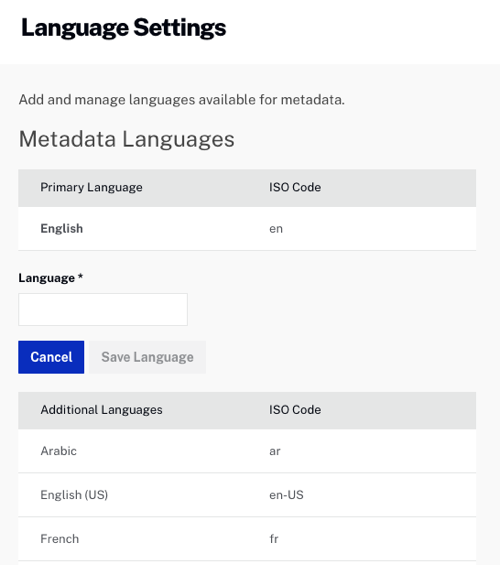
Métadonnées vidéo
Cette tâche est effectuée dans Beacon Studio. Allez dans le module Médias, puis cliquez sur le titre de la vidéo auquel vous souhaitez ajouter des métadonnées multilingues. Pour saisir réellement les métadonnées, accédez à Aperçu Informations sur la vidéo-fr/, puis sélectionnez la langue et enfin saisissez les métadonnées.
- Sélectionnez la langue
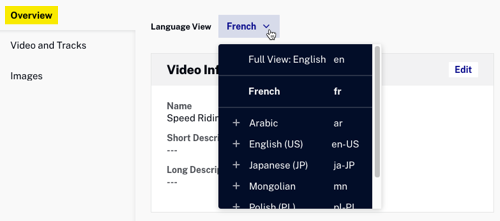
- Entrez les métadonnées
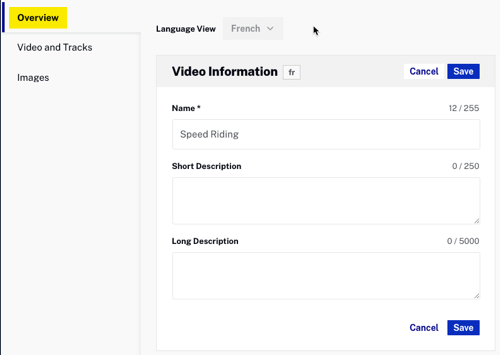
Images vidéo
Cette tâche est effectuée dans Beacon Studio. Allez dans le module Médias puis cliquez sur le titre de la vidéo auquel vous souhaitez ajouter des images localisées. Pour fournir les images localisées, cliquez sur l'onglet Images, puis sélectionnez la langue et enfin téléchargez les images.
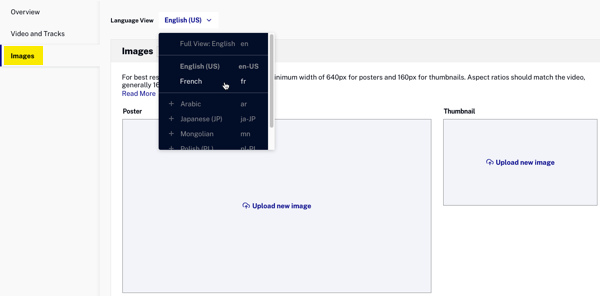
Sous-titre/sous-titres vidéo
Cette tâche est effectuée dans Beacon Studio. Allez dans le module Médias, puis cliquez sur le titre de la vidéo auquel vous souhaitez ajouter des sous-titres/légendes multilingues. Pour fournir les sous-titres/légendes, cliquez sur l'onglet Vidéo et pistes, puis cliquez sur Modifier et enfin remplissez le formulaire.
- Sélectionnez la langue
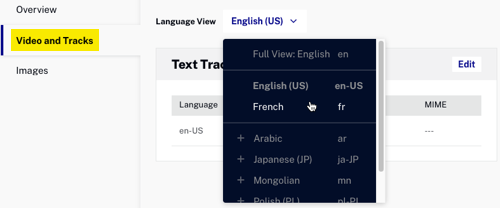
- Remplissez le formulaire pour les nouveaux sous-titres/légendes
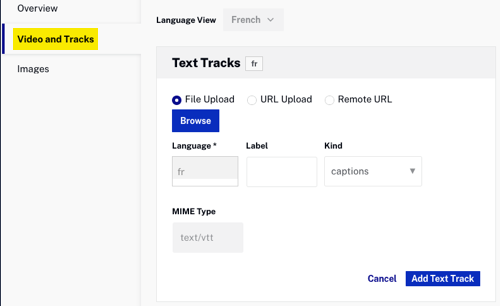
Pistes audio
Cette tâche est effectuée dans Beacon Studio. Allez dans le module Médias puis cliquez sur le titre de la vidéo à laquelle vous souhaitez ajouter des pistes audio. Pour fournir les pistes audio, accédez à la section Pistes audio et vidéos, cliquez sur Modifier puis remplissez le formulaire.
- Téléchargez votre piste audio en utilisant File Upload ou URL Upload.
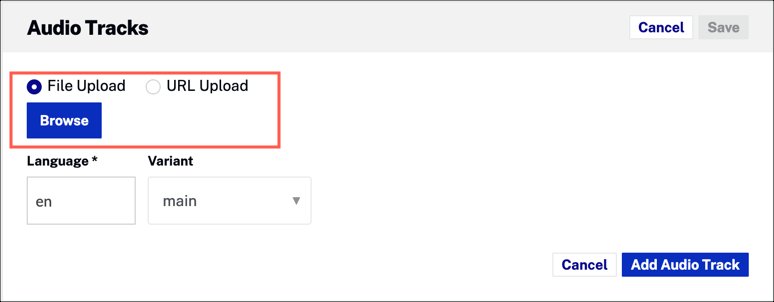
- Sélectionnez Langue et variante. Cliquez sur Ajouter une piste audio
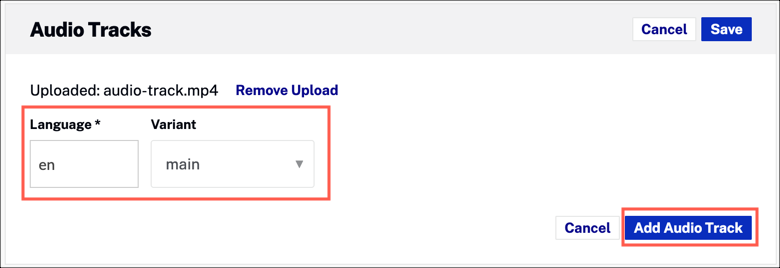
- Cliquez sur Enregistrer.
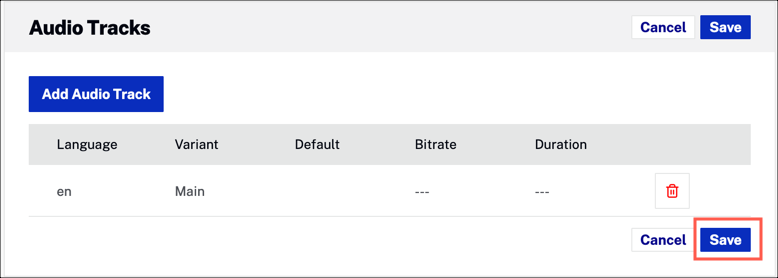
Pages
Il suffit que les titres des pages soient localisés. Dans Beacon Studio, accédez au module Mise en page et cliquez sur le nom de la page que vous souhaitez modifier. Cliquez sur l'icône en forme de roue dentée en regard du nom de la page pour ajouter des noms de page localisés.
Titres des pages
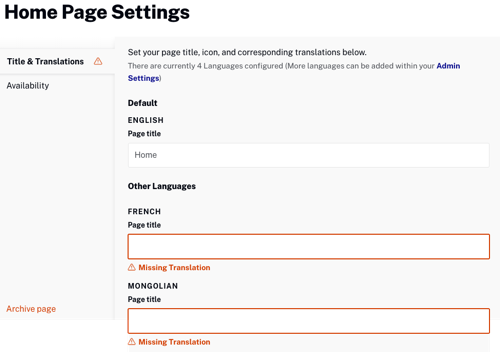
Informations sur la série de localisation
Les titres, les images et les métadonnées des séries peuvent être localisés. Ces tâches sont effectuées dans Beacon Studio. Allez dans le module Médias, puis cliquez sur Toutes les séries. Cliquez sur le titre de la série pour ouvrir sa page de propriétés. Saisissez les données localisées en:
- Choisissez la langue.
- Mettez à jour les informations. SEULES les données de la zone en surbrillance peuvent être localisées.
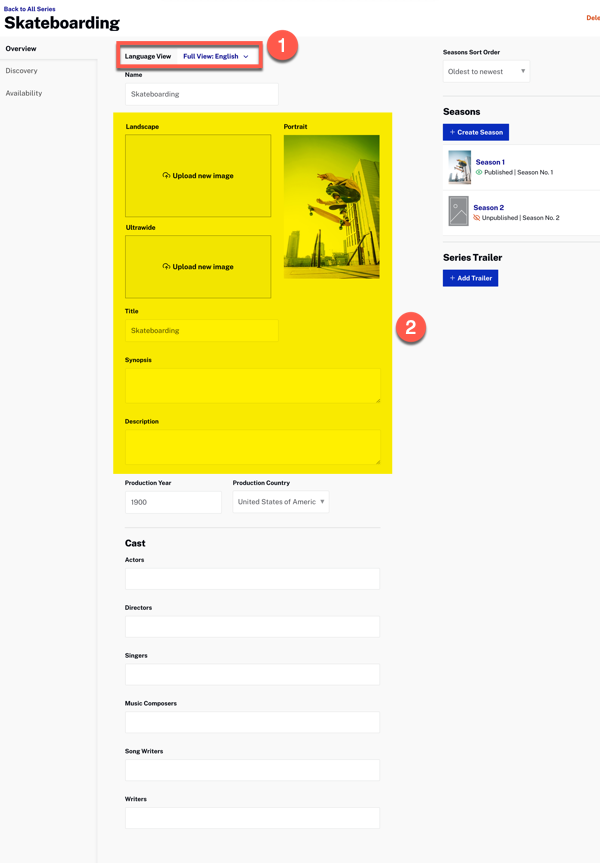
Localiser les informations sur la saison
Les titres, les images et les métadonnées des saisons peuvent être localisés. Ces tâches sont effectuées dans Beacon Studio. Allez dans le module Médias, puis cliquez sur Toutes les séries. Cliquez sur le titre de la série à laquelle appartient la saison que vous souhaitez mettre à jour. Saisissez les données saisonnières localisées en:
- Choisissez la saison à mettre à jour.
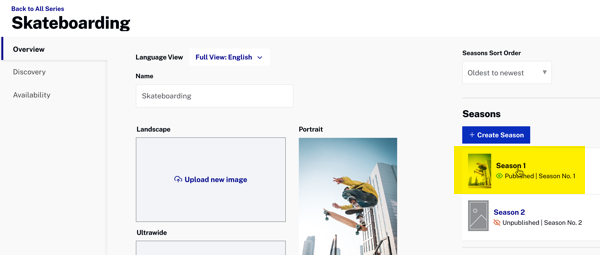
- Choisissez la langue.
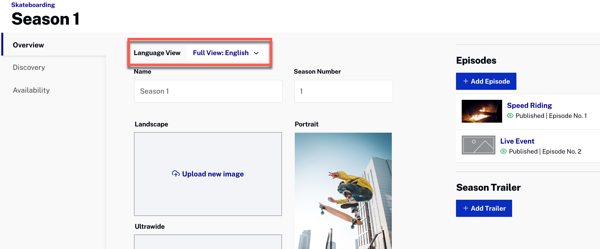
- Mettez à jour les informations de saison. SEULES les données de la zone en surbrillance peuvent être localisées.

Localiser les informations de la playlist
Les titres des listes de lecteur peuvent uniquement être localisés. Dans l'interface utilisateur de Beacon Classic, accédez à la section Playlists et cliquez sur le titre de la playlist que vous souhaitez modifier. Accédez à l'onglet Données textuelles pour modifier les titres.
Titres des playlists
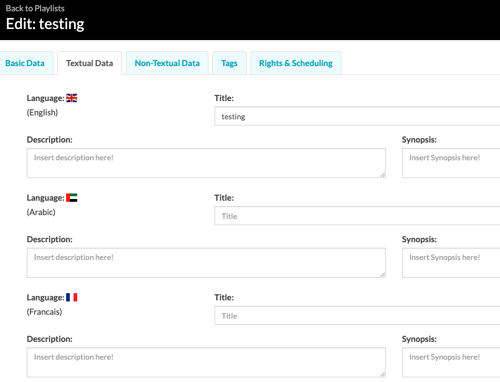
Localisation des informations sur les chaînes
Les titres des chaînes et les images associées peuvent être localisés. Dans l'interface utilisateur de Beacon Classic, accédez à Channels et cliquez sur la chaîne que vous souhaitez modifier. Accédez à l'onglet Données textuelles pour modifier les titres et à l'onglet Données non textuelles pour modifier les images.
Titres des chaînes
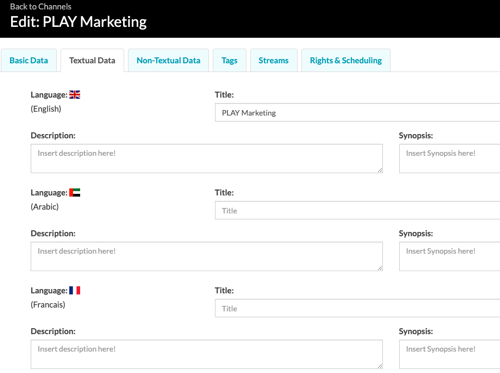
Images de la chaîne
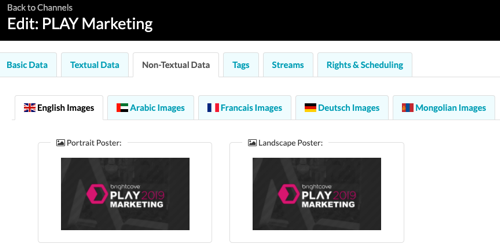
Localisation des informations sur les événements
Les titres des événements et les images associées peuvent être localisés. Dans l'interface utilisateur de Beacon Classic, accédez à Événements et cliquez sur l'événement que vous souhaitez modifier. Accédez à l'onglet Données textuelles pour modifier les titres et à l'onglet Données non textuelles pour modifier les images.
Titres des événements
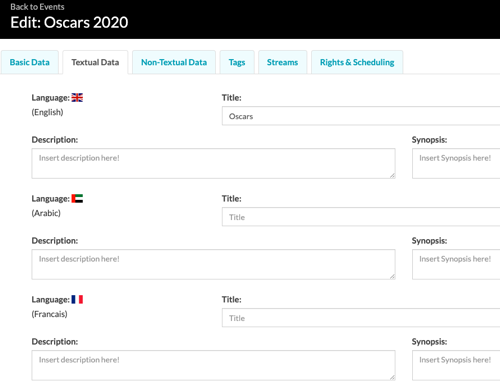
Images de l'événement
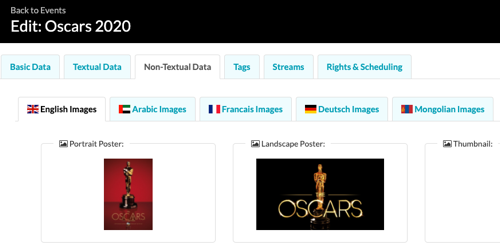
Localisation des informations d'abonnement
Les titres, les images et les prix des abonnements peuvent être localisés. Dans l'interface utilisateur de Beacon Classic, accédez aux plans SVOD/AuthVOD de Commerce et cliquez sur l'abonnement que vous souhaitez modifier. Accédez à l'onglet Données textuelles pour modifier les titres, à l'onglet Données non textuelles pour modifier les images et à l'onglet Forfait pour modifier les prix.
Titres d'abonnement
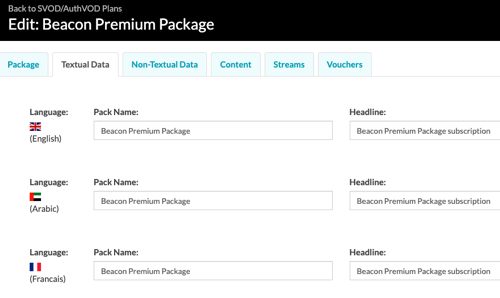
Images d'abonnement
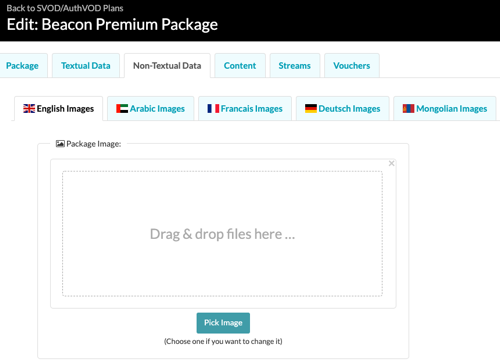
Prix des abonnements
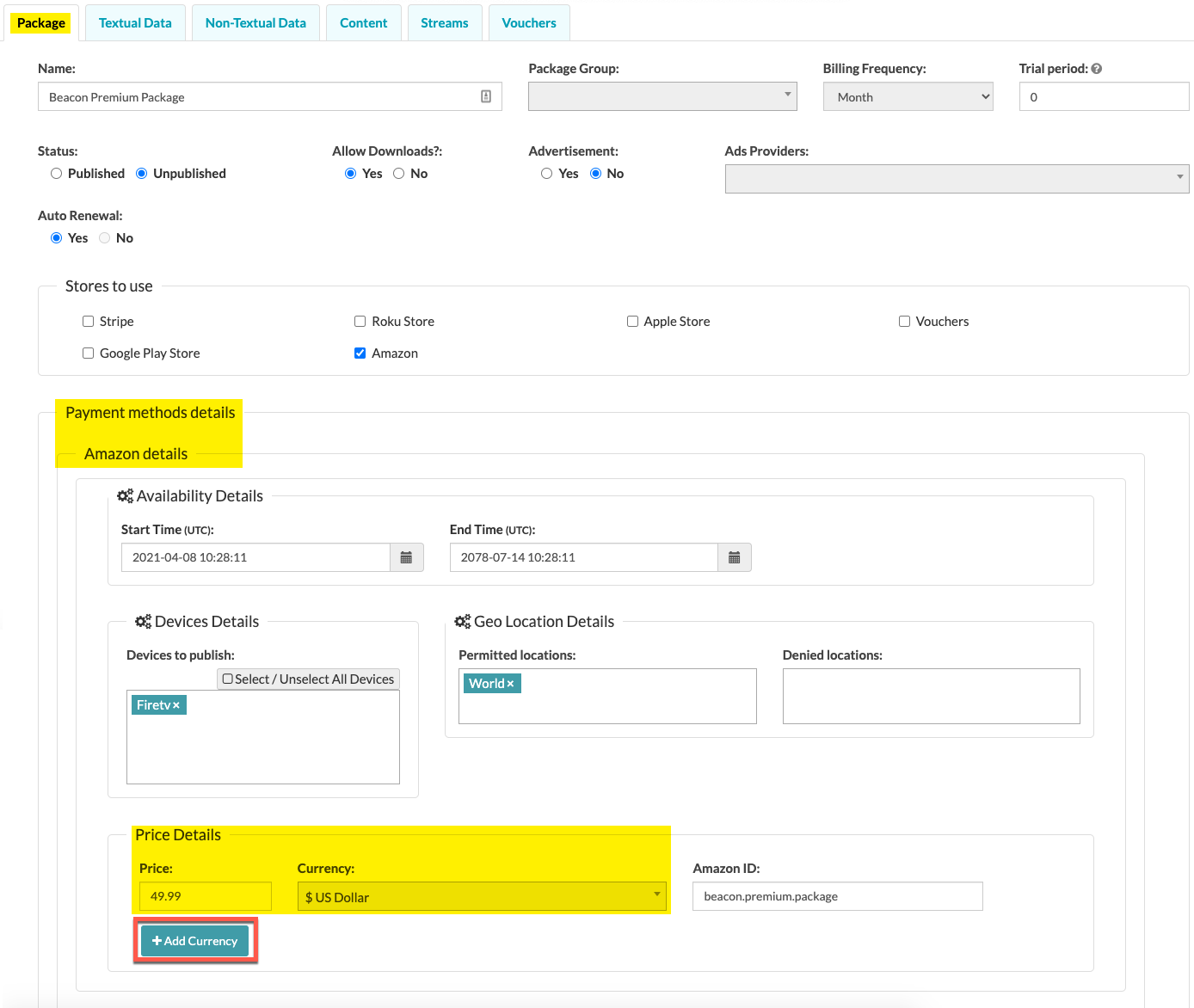
Utiliser une API
Il est possible de mettre à jour les vidéos Video Cloud à l'aide d'une API. Les ressources Video Cloud lorsqu'elles sont ingérées dans Brightcove Beacon se transforment en films et les épisodes peuvent être mis à jour par programme. Les données modifiées dans la section Localizing Video Information ci-dessus peuvent être modifiées à l'aide de l'API CMS. Consultez la page d'index de l'API CMS pour plus d'informations.